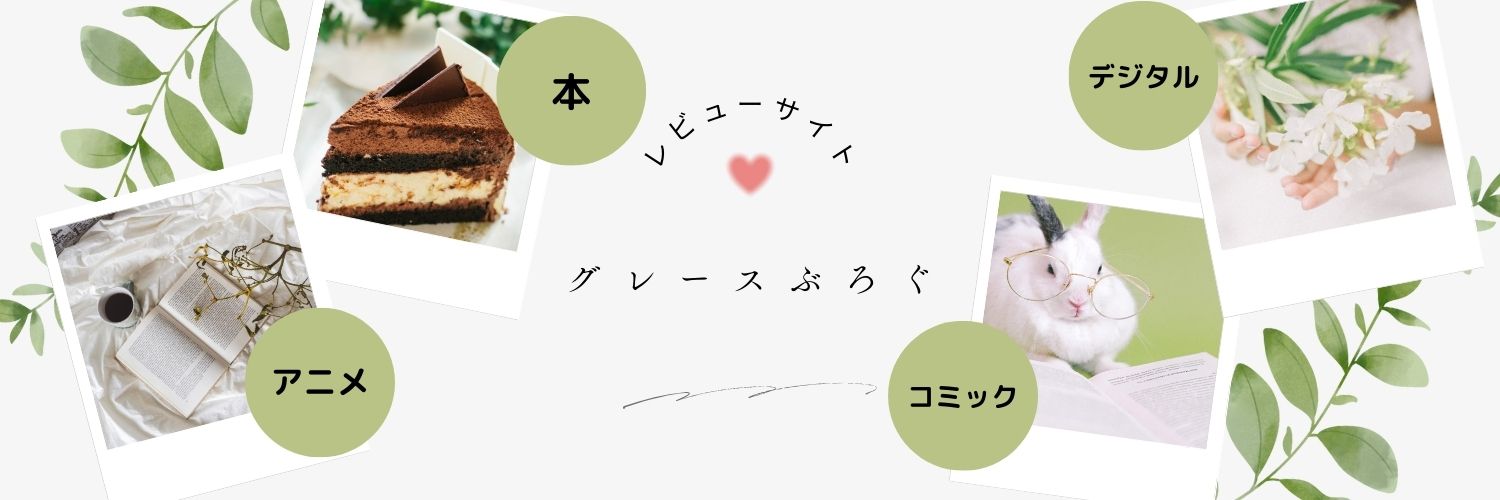問題発生?

家のWi-Fiの代わりにAndroid端末をテザリングすることに成功したものの、アクセスポイントの名前が前のスマホを踏襲してしまっていると言う珍現象に悩んでいました。
解決したので同じ現象に悩んでいる人はどうぞ(笑)
前回の記事はこちら↓
Wi-Fiアクセスポイントの名前が前のスマホ?
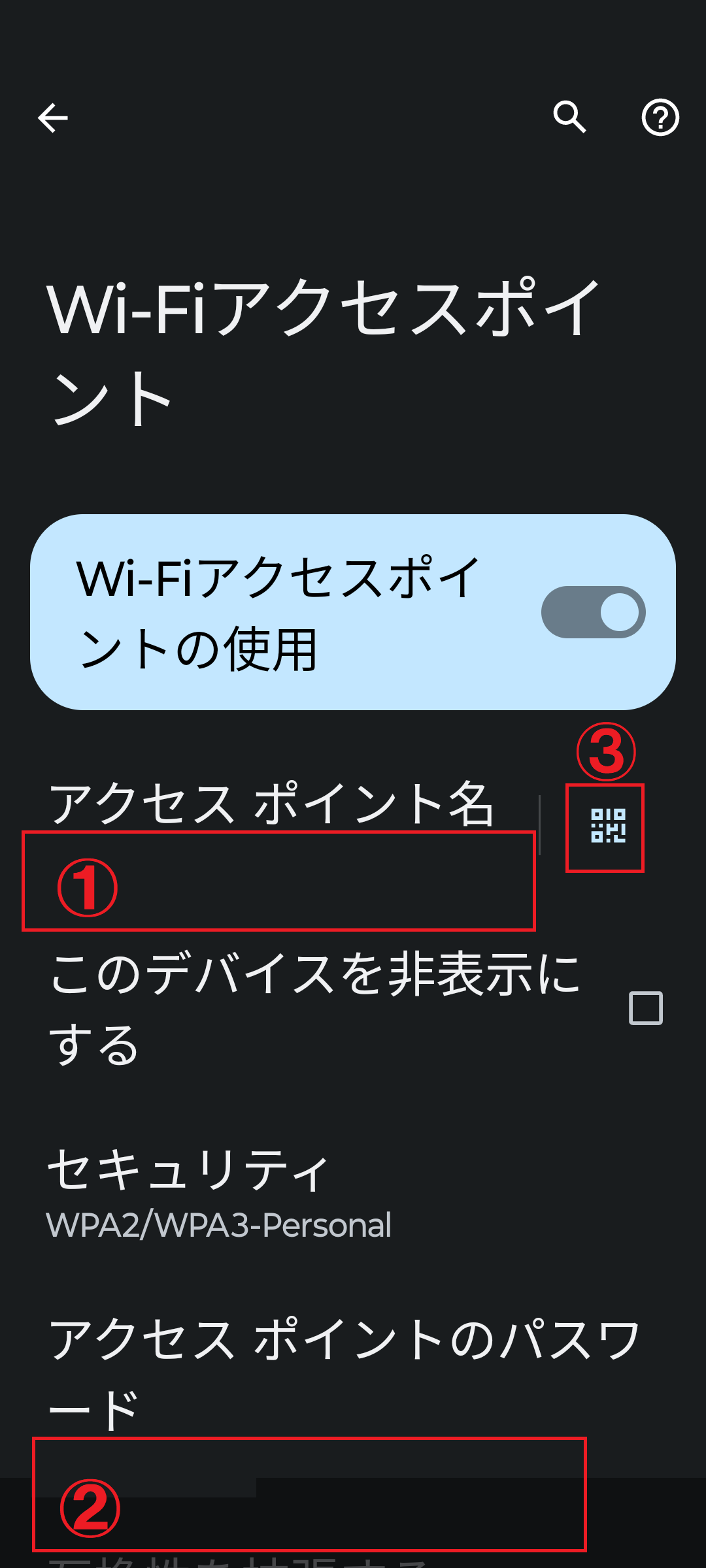
【設定】→【ネットワークとインターネット】→【アクセスポイントとテザリング】→【Wi-Fiアクセスポイント】でこの画面になります。
①アクセスポイント名が書いています
②アクセスポイントのパスワード
③謎のQRコード
①アクセスポイント名
画像をご覧いただくと①の部分にアクセスポイントの名前が出ます。
これが前のスマホの名前なんですね。
多分、データ移送をするときに全部踏襲したからなんでしょうが、Wi-Fiアクセスポイントの名前を踏襲するとそのままの名前で出てきます。
クリックすれば名前を変更出来ます。

数日悩んでいた事がたったこれだけの事でした(笑)
②アクセスポイントのパスワード
画像②の部分です。
「…………」と点で表示されます。
Wi-Fiで、つなげたいデバイスとペアリングしたい時の「パスワード」がこれです。

間違えると繋がりません。結構面倒なのですが、謎のQRコードで解決することが解明!
③謎のQRコード
画像③に謎のQRコードがあります。
ここをタップすると大きなQRコードが出てきます。
ペアリングしたいデバイスにカメラのQRコードを読み込める場合、これでパスワードまで認識してくれます。

まさかのこんな方法があるなんて!知っていて普通だったのかな?
セキュリティのWPAって何だっけ?
Wi-FiのセキュリティWPAとは。
WPA(Wi-Fi Protected Access)とは、無線LAN機器がWi-Fi Allianceが策定したセキュリティプロトコルに準拠していることを示す認証プログラム、あるいはセキュリティプロトコルを指します。
Google検索より
要はWi-Fiのセキュリティの事です。
それでこれもアナウンスがいくつか出て来るのですが、WPA2よりWPA3がより強力だと言うことを認識しておけばいいと思います。

長々と説明してきましたが、アクセスポイント名は前のスマホの名前から変更可能です。
また、QRコードが読み込めるならパスワードの入力も必要ない事に驚きました。
是非、お役に立ててください。